At kunne oprette en quiz effektivt og nemt på en enkelt platform er én ting, men at have muligheden for at analysere quizdata fra den quiz, du har lavet, er et andet niveau! I dag er der flere platforme og hjemmesider, som du kan bruge til at oprette og dele quizzer med dine elever eller kammerater. Ikke alle af dem tilbyder stadig fantastiske funktioner som at analysere dataene fra quizzerne såsom Microsoft Forms. Det har et fuldt udbygget karaktersystem, hvorigennem brugere kan tildele point til hvert spørgsmål til elever og ydermere give feedback på forskellige måder. Eksporter dine quizresultater til Microsoft Excel for detaljeret analyse og visualisering; administrere svar ved at slette eller udskrive en oversigt over alle indsendelser. Hvordan? Lad os vise dig!
- Hvordan analyserer man quizdata fra Microsoft Forms?
- OnlineExamMaker: Bedste alternative måde at få adgang til og analysere quizdata på
- Hvordan analyserer man quizdata i OnlineExamMaker-platformen?
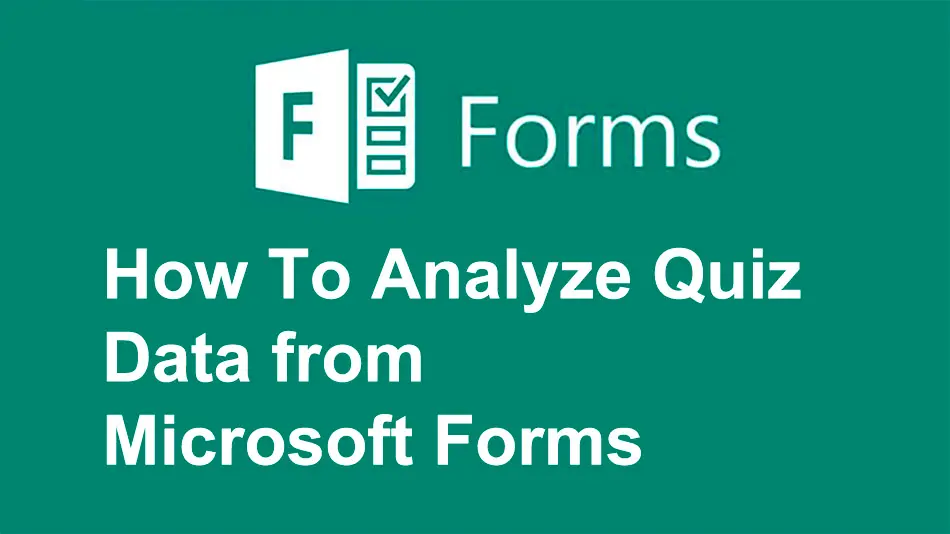
Hvordan analyserer man quizdata fra Microsoft Forms?
Tjek quizresultater
For at kontrollere resultaterne af en quiz i Microsoft Forms skal du åbne den quiz, du vil bedømme, og klikke på fanen Svar.
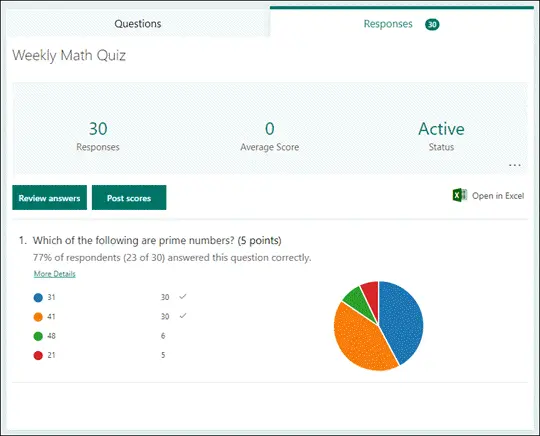
Oven i resultaterne gives opsummerende oplysninger om din quiz live, såsom det samlede antal svar og den gennemsnitlige score. Hvert spørgsmål har en optælling af svar og et diagram, der repræsenterer, hvordan disse svar er fordelt på de tilgængelige muligheder.
Vælg knappen Flere muligheder for at slette alle svar, udskrive en oversigt eller få et opsummeringslink til at dele med andre.
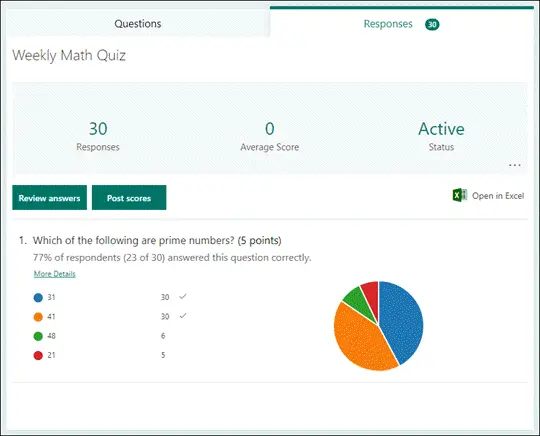
Klik på knappen Gennemse svar for at se og analysere elevernes svar. Du kan vælge at gennemgå svarene pr. person eller pr. spørgsmål.
Analyser dine quizresultater i Excel
Du kan nemt se alle svardataene til din quiz i Microsoft Excel. Klik på Åbn i Excel på fanen Svar.

Hvert spørgsmål i din quiz og svaret på dem i din Excel-projektmappe er repræsenteret under kolonner, hvorimod hvert svar er repræsenteret i en række. De første fem kolonner viser respondenternes ID'er, start- og afslutningstider for elevens svar, navn og e-mailadresse. Kolonner efter det viser samlede point, quizfeedback, karakterer for postet tid, quizspørgsmål, point for individuelle spørgsmål og feedback for individuelle spørgsmål.
Dette er blot nogle af de almindelige måder, hvordan man analyserer quizdata fra Microsoft Forms. Men ved blot at få adgang til svarene og quizresultaterne kan du gøre meget mere med det, især med muligheden for at åbne det i Excel. Hvad hvis du ikke er til at bruge Microsoft Forms, er der nogen anden platform, du kan bruge? Der er! Det er den berømte OnlineExamMaker. Lad os vide mere ab
ud af det!
OnlineExamMaker: Bedste alternative måde at få adgang til og analysere quizdata på

Udover at bruge Microsoft Forms til at analysere dine quizdata, har OnlineExamMaker en altomfattende funktionspakke, der ikke kun matcher, men også går ud over de fleste af dem, der tilbydes af Microsoft Forms. En af styrkerne ved OnlineExamMaker er effektivt at organisere grupper inden for uddannelsesmiljøer. Det giver undervisere mulighed for at oprette opgaver og overvåge fremskridt for at opnå elevsamarbejde for at optimere gruppedynamikken. Nedenfor vil vi se de metoder, der hjælper dig med at analysere quizdata ved hjælp af OnlineExamMaker, der demonstrerer kraftfulde egenskaber i et uddannelsesmæssigt synspunkt. Lad mig vise dig, hvordan du gør det.
Opret din næste quiz/eksamen med OnlineExamMaker
Hvordan analyserer man quizdata i OnlineExamMaker-platformen?
Med OnlineExamMaker kan du nemt oprette en professionel online quiz for at indsamle feedback fra quiztagere. Softwaren tilbyder AI-graderingsværktøj, som automatisk kan generere quizrapporter og nyttige indsigter. Nedenfor er selvstudiet om, hvordan man analyserer quizdata i OnlineExamMaker.
Gå til "Alle eksamener" under "Eksamener", klik på "Statistik" for eksamen, hvorefter detaljerede analysedata kan ses, inklusive Grundanalyse, Analyse af eksamensspørgsmål, Indsaml informationsanalyse og Kategoristatistik.
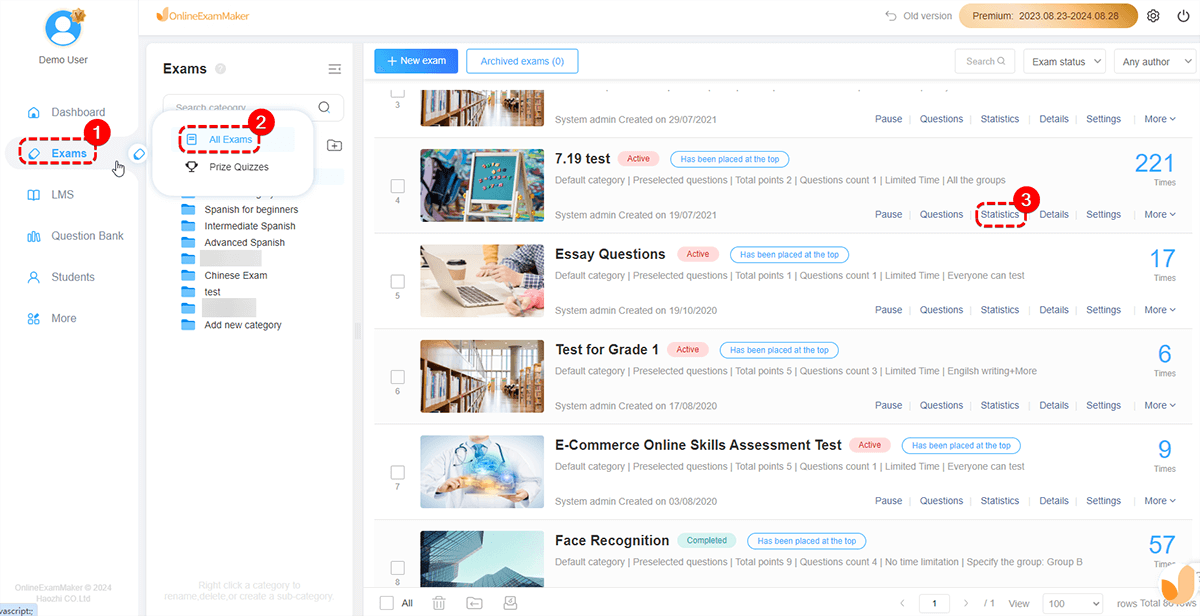
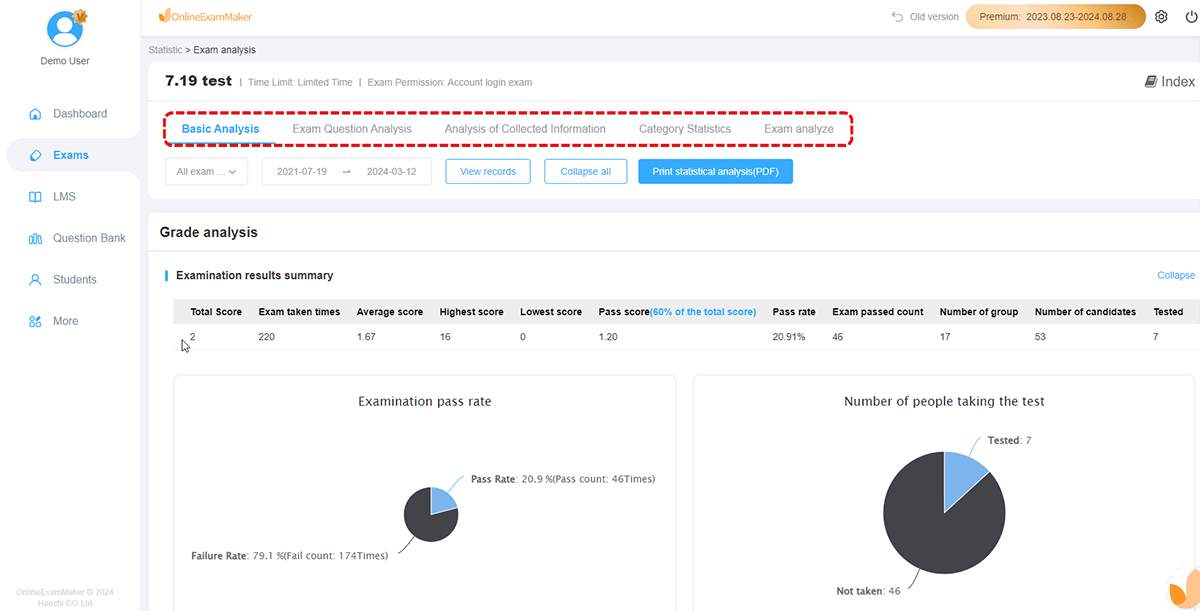
Det, der gør OnlineExamMaker fantastisk, er, hvordan disse fire muligheder tilbyder forskellige måder, hvorpå du kan se de detaljerede data og nemt analysere dem! Hvorfor viser jeg dig ikke deres forskelle.
Grundlæggende analyse
Grundanalyse omfatter
• Resumé af eksamensresultater (beståelsesprocent, gennemsnitlig score osv.)
• Statistisk analyse af scoresegment (Brugere kan tilpasse et bestemt scoresegment, og systemet viser data i et histogram).
• Statistisk analyse af klassificering (Antal spørgsmål, score, korrekt svarfrekvens osv. for hver kategori vil blive vist i tabelformat.)
• Spørg korrekt rate, fejlrate.
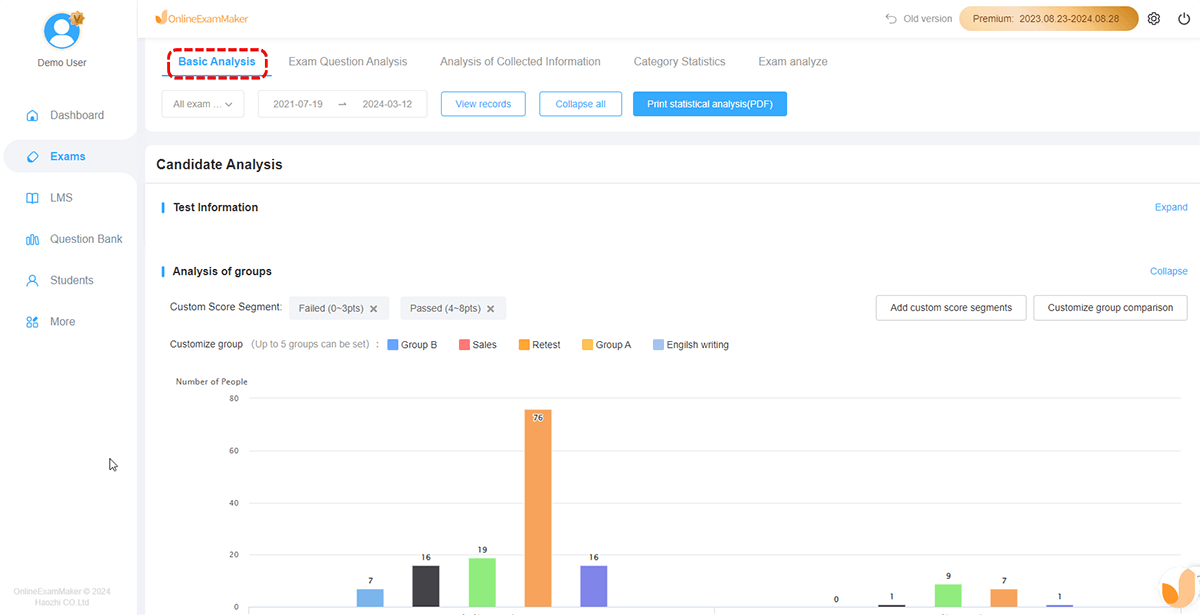
Analyse af eksamensspørgsmål
Demonstrer rangeringsanalysen af fejlprocenten for testspørgsmålene.
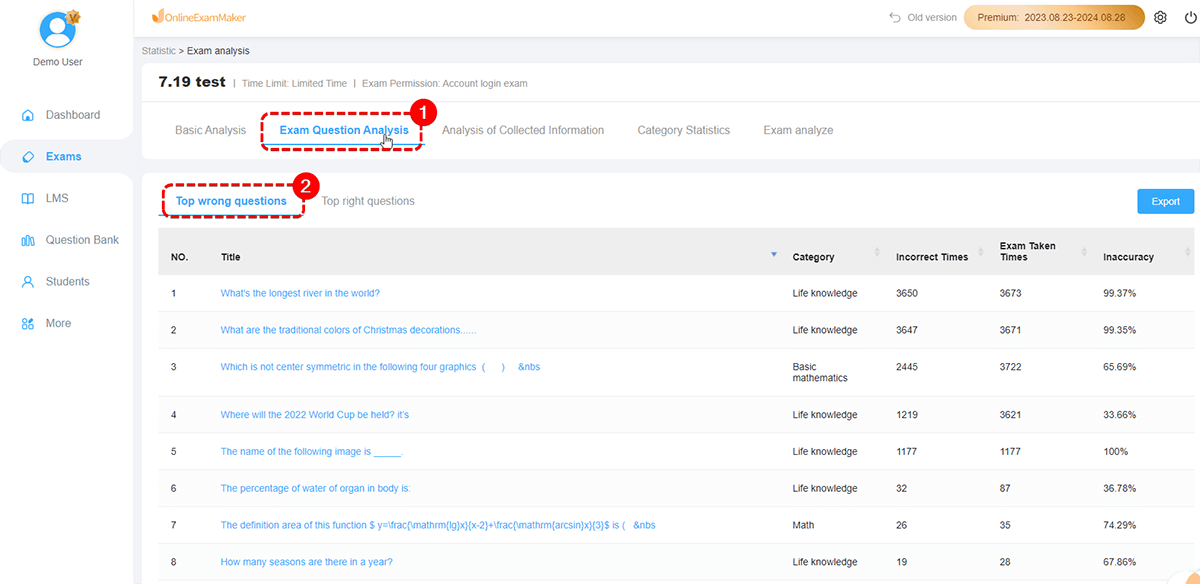
Indsamle informationsanalyse
Analyser kandidatens gennemsnitlige score, laveste score, højeste score, antal beståelser osv. ud fra den indsamlede information om hver kandidat.
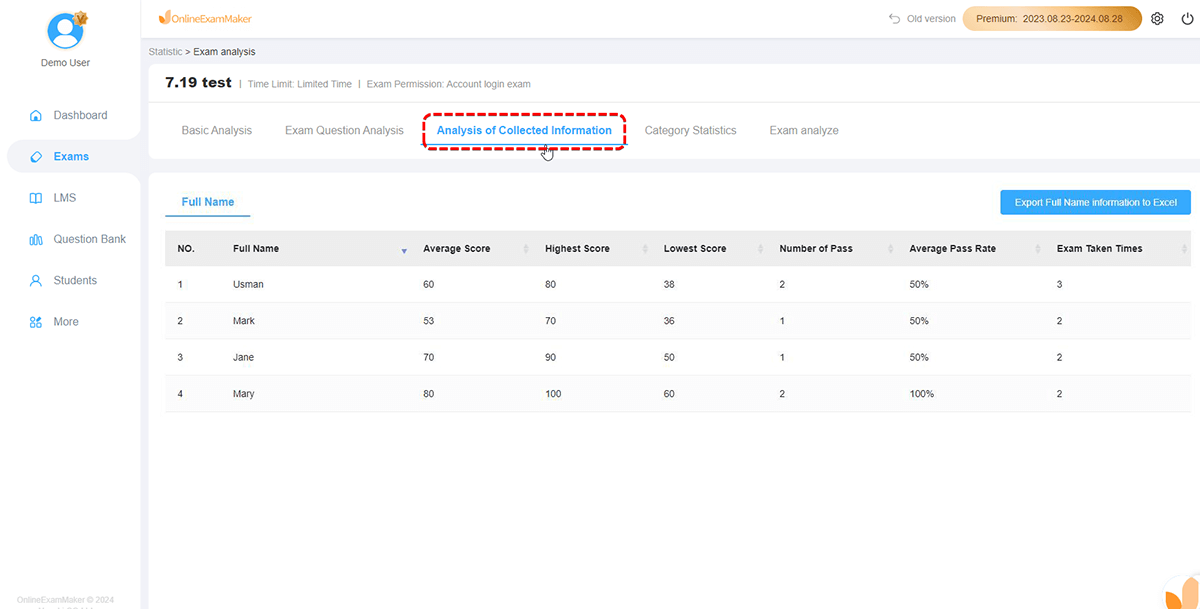
Kategori Statistik
Vis statistikken over elevernes kategoriscore.
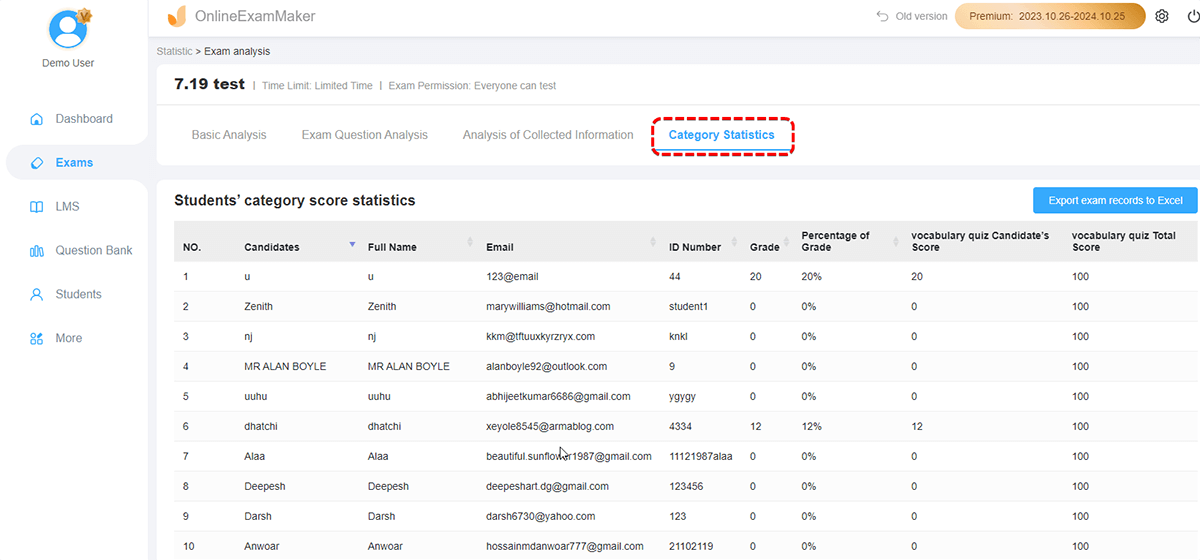
Mens man analyserer testdata i undervisningsmiljøer, er OnlineExamMaker stadig meget af et ultimativt valg sammenlignet med Microsoft Forms. I sammenligning med Microsoft Forms går OnlineExamMaker videre for at tilbyde undervisere et robust sæt moduler til pædagogiske vurderingsformål. OnlineExamMaker giver undervisere dyb indsigt i elevernes præstationer, lige fra detaljerede undersøgelsesresultatrapporter til resultatsegmentanalyse, der kan tilpasses og præsenteres i visuelt informative histogrammer. Det, der adskiller den, er dens kompetence i dataanalyse og forbedring af gruppedynamikken gennem øget samarbejde mellem elever. Det gør det nemt for undervisere at lave klasseopgaver, spore fremskridt og skabe engagerende læringsøjeblikke i klassen. Med en brugervenlig grænseflade og specialiserede uddannelsesværktøjer sætter OnlineExamMaker undervisere i stand til at drive informerede beslutninger hen imod studerendes succes og vækst i akademikere.